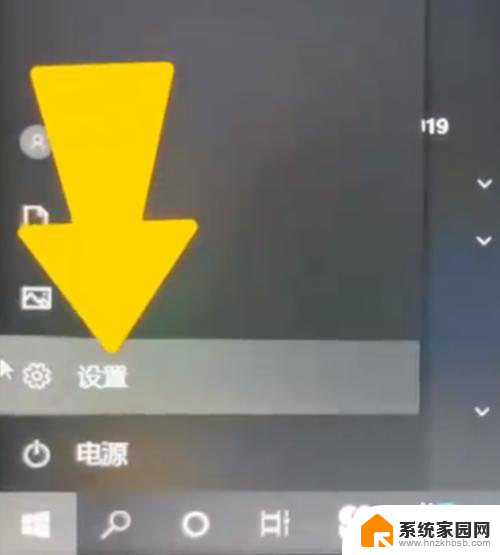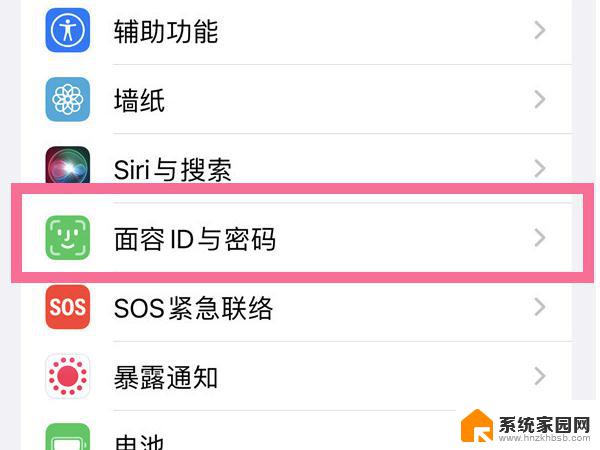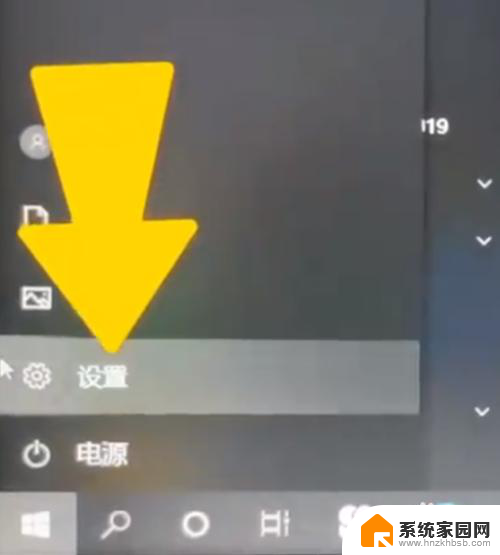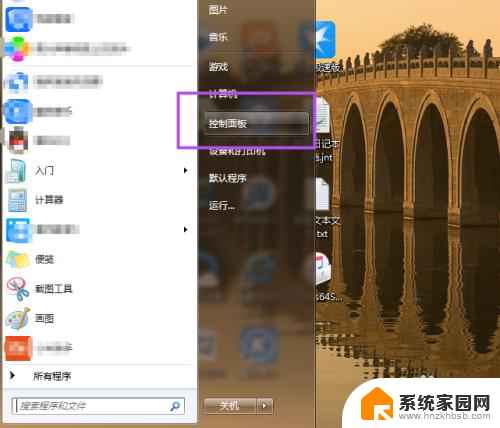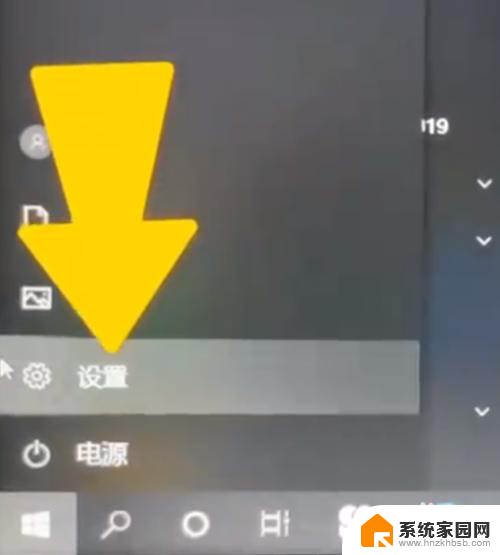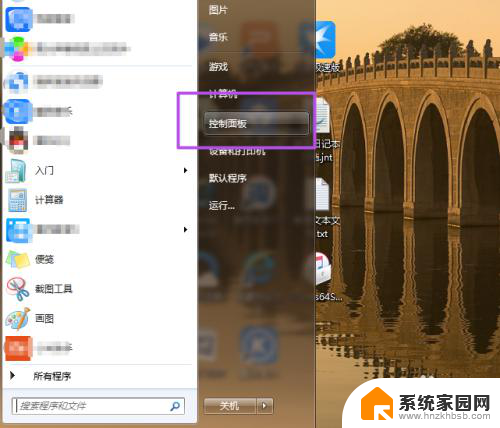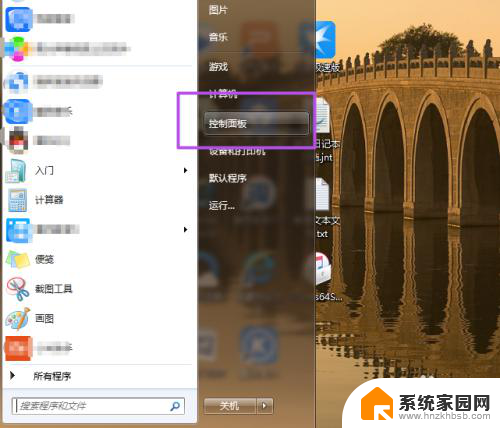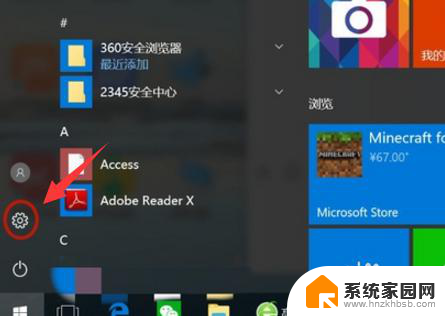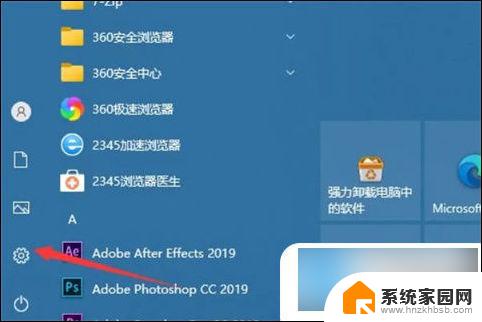windows怎么设置密码锁屏 如何设置电脑锁屏密码
windows怎么设置密码锁屏,随着科技的不断进步,我们的电脑已经成为了我们日常生活中不可或缺的一部分,而保护我们的电脑和个人隐私已经变得尤为重要。为了确保我们的电脑不被他人未经授权地使用,我们可以通过设置密码锁屏来提高安全性。在Windows操作系统中,设置电脑锁屏密码是一种常见的安全措施。通过设置密码锁屏,我们可以有效地保护我们的个人信息和数据。本文将介绍如何在Windows系统中设置密码锁屏,让我们的电脑更加安全可靠。
方法如下:
1.首先我们可以看到电脑的左下角有一个开始的图标,点击开始。点击设置,进入后我们点击个人账户。
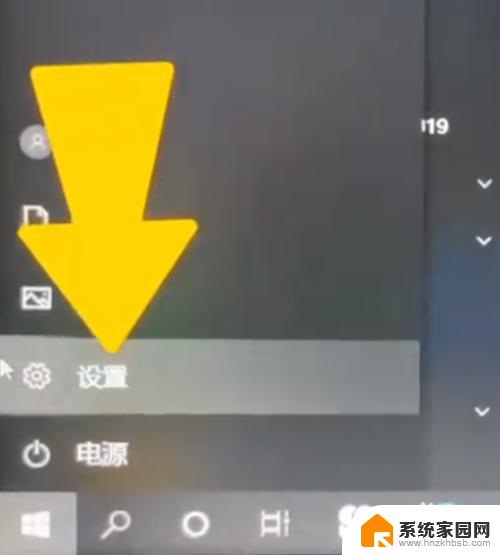
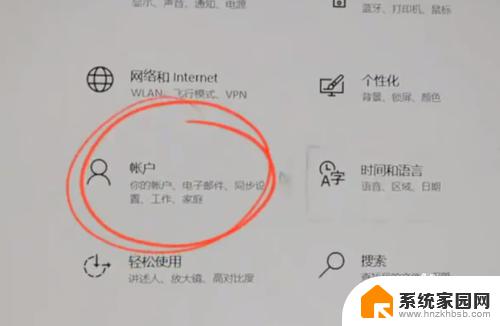
2.然后选择登录选项,可以看到这里一共有6种不同的密码。这里我们可以选择用pin进行展示,点击添加pin密码,点击下一步,在这里我们就可以来设置一下新的pin,先选择包括字母和符号。
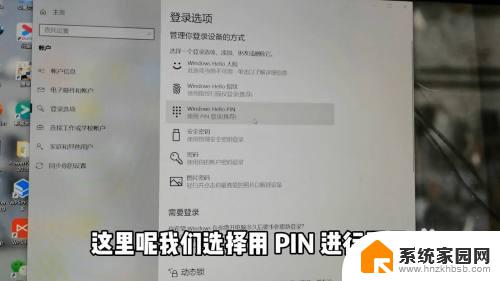
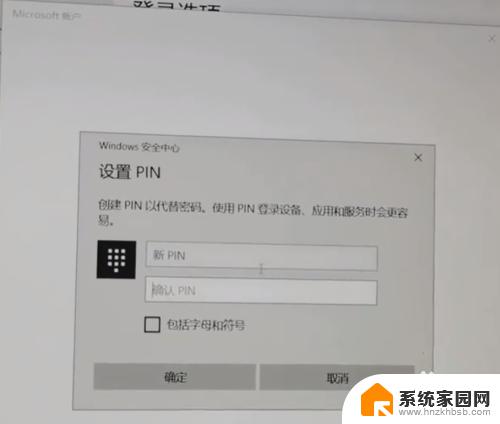
3.然后我们输入自己想要设置的密码,设置完成后,我们点击确定。可以看到现在我们就已经设置成功了,重启电脑。我们就需要填写pin密码来进行登录。
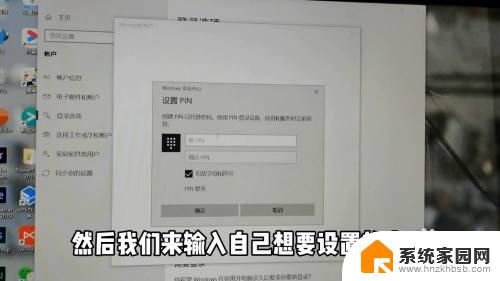
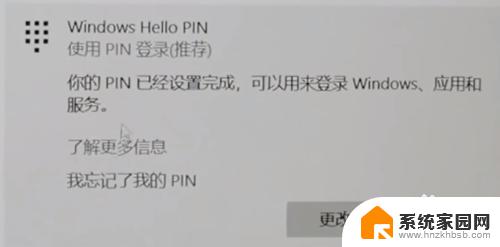
以上就是如何在Windows上设置密码锁屏的全部内容,如果出现这种现象,您可以根据本文中所述的方法来解决,希望本文能够对您有所帮助。